Mi agradecimiento a Maria Jose, por invitarme traducir su tutorial
Este tutorial, no está permitido copiarlo en otros sitios,
así como mi traducción sin consentimiento de su autora
Mi traducción esta realizada desde
Recuerda: Los materiales utilizados son propiedad de sus
respectivos autores, no los puedes compartir sin su consentimiento.
Gracias a ell@s por sus creaciones y tubes.
Aquí, podrás
encontrar el enlace a sus paginas
**Para ver las capturas, ampliadas, solo haz clik en la
imagen y automáticamente se abrirá a un tamaño mayor.
Después solo tienes que cerrar (X) en la ampliación, para
volver al tutorial
Materiales:
1 Tube principal,
de MJ (femme-madeleine-MJ)
1 Tube decorativo,
de MJ (vaso-deco-MJ)
1 Mascara (mask-arabesque)
Materiales de MJ
Filtros utilizados:
Simple… Top Left Mirror
Unlimited 2.0
MuRa's Seamless… Emboss at Alpha
MuRa's Meister… Perspective Tiling
Graphics Plus… Quick Tile II
*Andrew's Filters 30… Fours
Times To Grid.
*Andrew's Filters 1…Blur
Up
*Andrew's Filters 51…
Straight Lines 234
Toadies… Weaver
**Los filtros marcados con (*)
están importados a Unlimited 2.0
Si necesitas alguno de estos filtros, puedes encontrarlos en mi carpeta:![]()
Colores
2º Plano #6b140d
Con tus colores, forma el siguiente gradiente Rectangular
1.- Abre una nueva imagen, transparente, de 850 x 700 pix
Pinta esta imagen con el gradiente Rectangular
2.- Efectos de Reflexión… Caleidoscopio
3.- Complementos… Unlimited 2.0… Andrew's Filters 51 -
Straight Lines 234 (ajustes predeterminados)
4.- Complementos… Toadies… Weaver (ajustes predeterminados)
5.- Complementos… Andrew's Filters 1…Blur Up... (ajustes
predeterminados)
6.- Efectos de Imagen… Mosaico integrado (Predeterminadas/ Transición 100)
7.- Complementos… Graphics Plus… Quick Tile II (ajustes
predeterminados)
Capas… Duplicar
8.- Complementos… MuRa's Meister… Perspective Tiling (ajustes
predeterminas/Height 20)
9.- Activa la herramienta Varita
mágica (Tolerancia 0/ Fundido 80)
Selecciona con la varita, la zona transparente
Editar… Borrar (o pulsa Supr en tu teclado) +/-10 veces
10.- Capas… Nueva capa de trama
Pinta esta capa, con el color claro (1)
11.- Capas… Nueva capa de mascara, a partir de una imagen (mask-arabesque)
Capas… Fusionar… Fusionar grupo
12.- Complementos… MuRa's Seamless… Emboss at Alpha (ajustes
predeterminados)
Cambia el modo, de esta capa, a Pantalla
La imagen y sus capas, se organizan asi:
13.- Editar… Copiar y Pegar, en nueva capa, el tube
principal
Cambia el tamaño, si es necesario
Situalo y aplica una sombra a tu gusto
14.- Editar… Copiar y Pegar en nueva capa, el tube
decorativo
Cambia el tamaño, si es necesario. En este caso, se hizo a
45%
Sitúalo y aplica una sombra a tu gusto
BORDES
15.- Imagen… Añadir bordes, simétrico, de 1 pix, en el color oscuro (2)
16.- Selecciones… Seleccionar todo
Editar… Copiar
17.- Imagen… Añadir bordes, simétrico, de 25 pix en el color oscuro (#6b140d)
18.- Selecciones… Invertir
Editar… Pegar, en la selección, la imagen que has copiado en el paso 12
19.- Ajustar… Desenfocar... Desenfoque gaussiano (15)
20.- Complementos… Unlimited 2.0… Andrew's Filters 30 -
Fours Times To Grid... (ajustes predeterminados)
21.- Efectos de Distorsión… Viento
22.- Complementos… Simple… Top Left Mirror (automatico)
Ajustar… Nitidez… Enfocar
23.- Editar… Copiar
Selecciones… Seleccionar todo
24.- Imagen… Añadir bordes, simétrico, de 30 pix, en el color oscuro (#6b140d)
25.- Selecciones… Invertir
Editar… Pegar, en la selección, la imagen que has copiado en
el paso 23
Efectos 3D… Sombra (0/ 0/ 60/ 30/ #Negro)
Selecciones… Anular selección
26.- En una capa nueva, agrega la marca de agua de Maria
Jose
Agrega también, en capa nueva, tu firma o marca de agua
Imagen… Añadir bordes, simétrico, de 1 pix, en el color oscuro
Imagen… Cambiar tamaño, de todas las capas, a 1000 pix
¡Listo! ¡Ya lo tienes!
Ahora, solo guarda tu imagen, como archivo .jpg
Mi ejemplo:
Hadita, de Wieskes (wieskes
tube 2752) Gracias
Original: Maria Jose - Septiembre 2024
Traducción a español, de Yedralina© - 21 Octubre 2024
Prohibida su distribución sin mi consentimiento y el de ©Maria
Jose
©2005-2024 Yedralina©









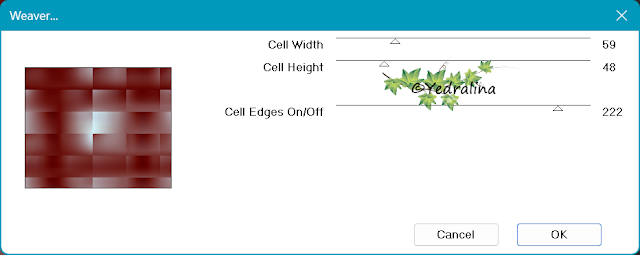









No hay comentarios:
Publicar un comentario